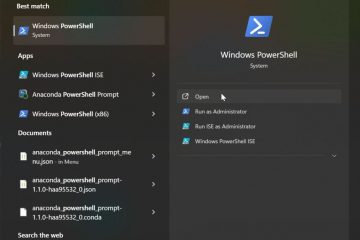Seperti banyak pembaca kami, saya mulai bosan mendengar tentang kecerdasan buatan (AI). Banyak alat dan fitur bertenaga AI sebenarnya tidak baik dan tidak memenuhi janji pemasaran mereka. Untungnya, beberapa alat dan fitur sangat bagus, dan lingkaran Google untuk mencari ada di antara mereka. Dengan menggambar lingkaran sederhana pada tampilan smartphone atau tablet Android, Anda dapat memilih teks, gambar, dan video, dan menggunakannya untuk mencari informasi secara online dengan kecerdasan buatan Google. Inilah cara mengaktifkan Circle untuk mencari di perangkat Android Anda dan cara menggunakannya:
Catatan: Saya membuat tutorial ini menggunakan dua smartphone: Google Pixel 8 dengan Android 15 terpasang dan Samsung Galaxy S23 dengan satu UI 7 (juga berdasarkan Android 15). Tangkapan layar saya menunjukkan dua ponsel berdampingan, dengan Google Pixel 8 di sebelah kiri dan Samsung Galaxy S23 di sebelah kanan. Jika Anda memiliki perangkat dari pabrikan lain seperti Motorola, Oppo, Honor, atau Xiaomi, hal-hal mungkin memiliki nama yang berbeda. Namun, langkah-langkah yang terlibat harus serupa. Jika Anda lebih suka melihat versi video tutorial ini, mainkan klip YouTube di bawah ini. The written guide continues below it:
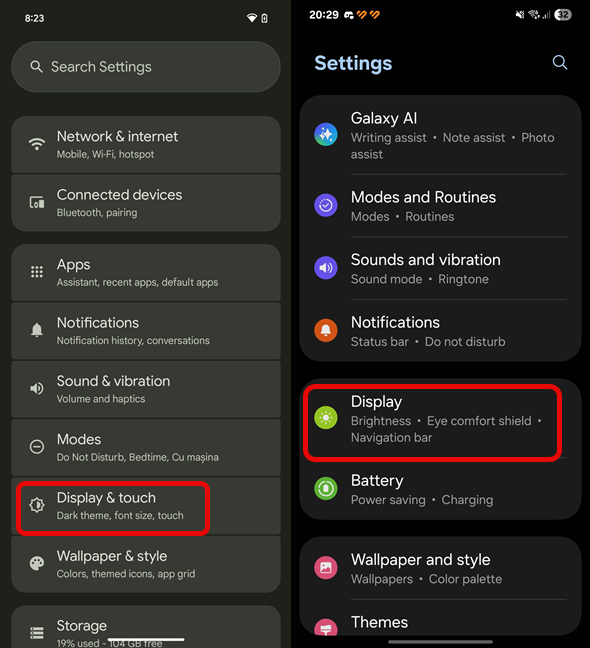 [embedded content][embedded content]
[embedded content][embedded content]
How to enable Circle to Search on your Android device (termasuk Samsung Galaxy)
Pada perangkat Android Anda, buka aplikasi Pengaturan. Kemudian, gulir ke bawah ke bagian yang terkait dengan tampilan. Dalam pengalaman Android default, Anda harus mengetuk tampilan & sentuh. On Samsung Galaxy devices, tap Display.
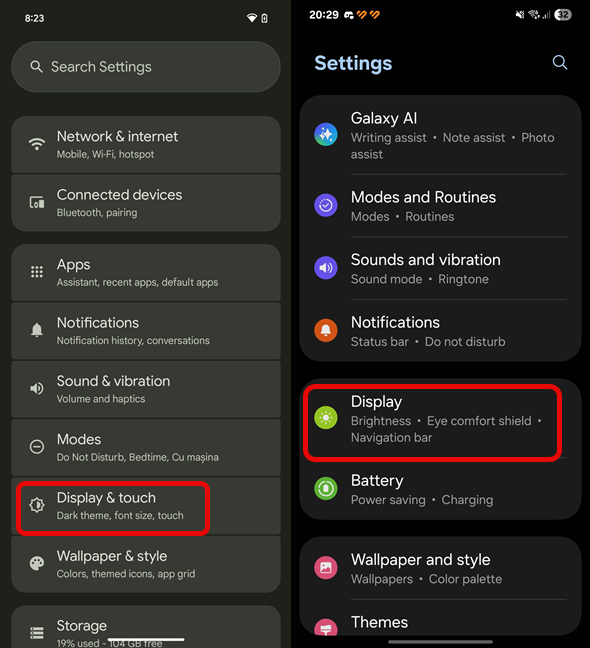
In the Settings app, look for the Display section
In the list dari pengaturan terkait tampilan, gulir ke bawah dan ketuk mode navigasi atau bilah navigasi (pada samsung galaksi).
Memilih Gangguan Navigasi atau Bar Navigasi
page. Baca tutorial ini untuk detail lebih lanjut: Cara mendapatkan kembali bilah navigasi di Android (termasuk Samsung Galaxy).
Di bawah pengaturan ini, Anda juga melihat sakelar bernama Circle untuk mencari, yang harus dimatikan. Ketuk lingkaran untuk mencari sakelar untuk menyalakan fitur ini.
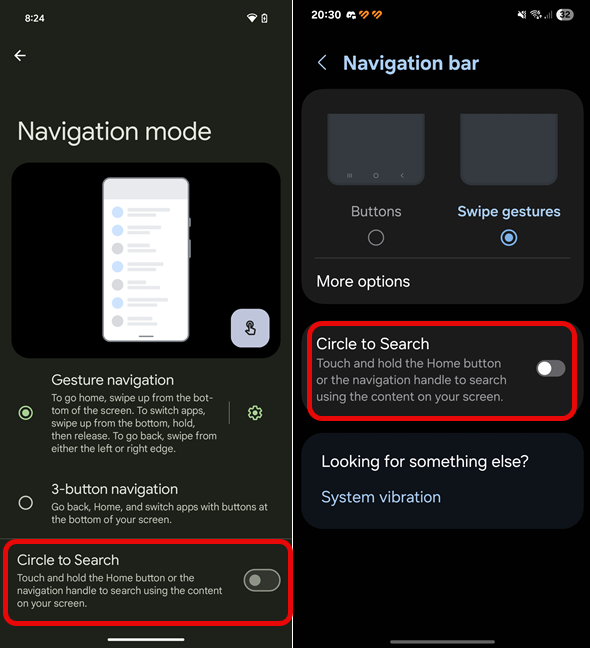 <"well="505/05/circle_to_search-25 src="https://windows.atsit.in/id/wp-content/uploads/sites/16/2025/06/cara-menyalakan-lingkaran-untuk-mencari-dan-cara-menggunakannya-1.png">
<"well="505/05/circle_to_search-25 src="https://windows.atsit.in/id/wp-content/uploads/sites/16/2025/06/cara-menyalakan-lingkaran-untuk-mencari-dan-cara-menggunakannya-1.png">
Tap to enable Circle to Search
TIP: If you test this feature using the instructions shared in the next section of this tutorial and decide that you don’t like Circle to Search and don’t want to Gunakan itu, cukup ikuti langkah-langkah yang sama dan matikan lingkaran untuk mencari sakelar.
Cara menggunakan lingkaran untuk mencari di perangkat Android Anda (termasuk Samsung Galaxy)
Setelah Anda menyalakan lingkaran untuk mencari, Anda dapat mulai menggunakannya. Namun, pertama kali Anda mengaksesnya, itu tidak akan berhasil. Mari kita lihat apa yang terjadi:
Jika Anda menggunakan tombol di bagian bawah layar ponsel cerdas Anda untuk menavigasi, menyentuh dan menahan tombol beranda, yang terlihat seperti lingkaran. Jika Anda menggunakan gerakan, sentuh dan tahan bilah navigasi di bagian bawah layar. Kemudian, Anda harus melihat beberapa informasi tentang lingkaran untuk mencari. Apa yang Anda lihat berbeda berdasarkan produsen perangkat Anda. Misalnya, di perangkat Google Pixel (kiri), Anda melihat prompt tentang tindakan ini dan tautan ke kebijakan privasi Google dan Ketentuan Layanan. Ketuk X untuk menutup prompt ini, dan mencoba mengakses lingkaran untuk mencari lagi. Pada perangkat Samsung Galaxy, Anda secara eksplisit diminta untuk mengonfirmasi bahwa Anda ingin menyalakan fitur ini. Ketuk Aktifkan, lalu coba lagi.
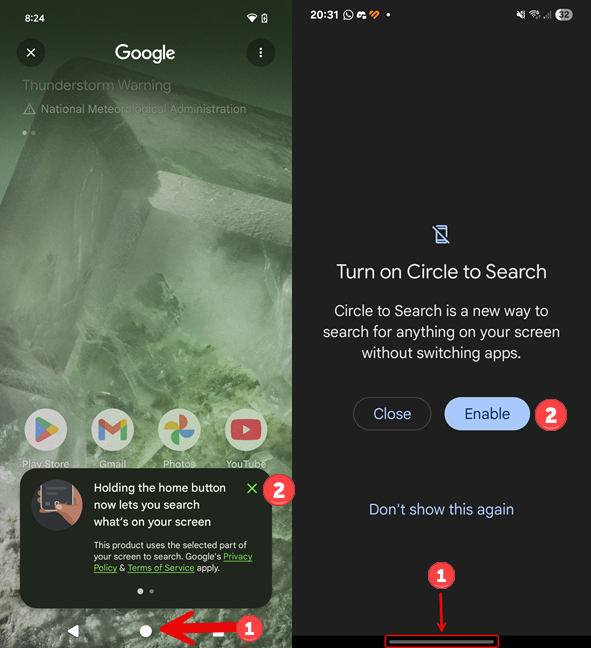
Apa yang terjadi saat menggunakan Circle untuk mencari navigasi pertama kali
untuk memastikan bahwa Anda mendapatkannya, mari kita lihat bagaimana cara mencari navigasi
Bar.
Cara menggunakan lingkaran untuk mencari di perangkat Android Anda dengan navigasi berbasis gesture
Pada Samsung Galaxy S23 saya, saya menggunakan gerakan untuk menavigasi sistem operasi. Suatu hari, saya menelusuri foto-foto dari liburan yang saya ambil tahun lalu, di pulau Kreta. Sambil melihat mereka, saya menemukan istana tua yang saya kunjungi tetapi lupa namanya, jadi saya ingin Circle mencari untuk membantu saya. Saya menyentuh dan memegang bilah navigasi di bagian bawah layar.
Sentuh dan pegang bilah navigasi
Overlay muncul di atas gambar, dengan bilah pencarian google, sebuah mikro, sebuah mikro, sebuah mikro, sebuah mikro, sebuah mikro, dengan mikro, dengan bilah pencarian google, sebuah mikro, sebuah mikro, sebuah mikro, sebuah mikro, dengan bilah pencarian google, sebuah mikro, sebuah mikro, sebuah mikro, dengan bilah pencarian google, google pencarian google, sebuah mikro, sebuah mikrof, sebuah mikro, sebuah bilah pencarian google, google pencarian google, google pencarian google, google pencarian google google, google pencarian google google google google google google google google google google This is the Circle to Search layer.
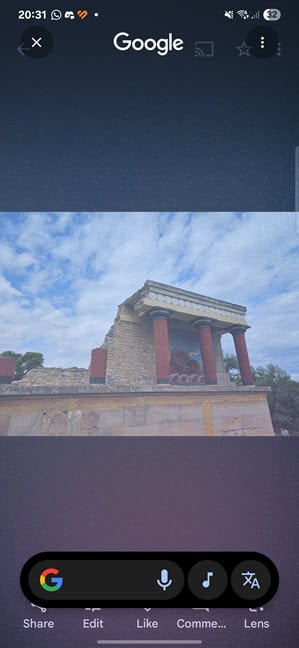
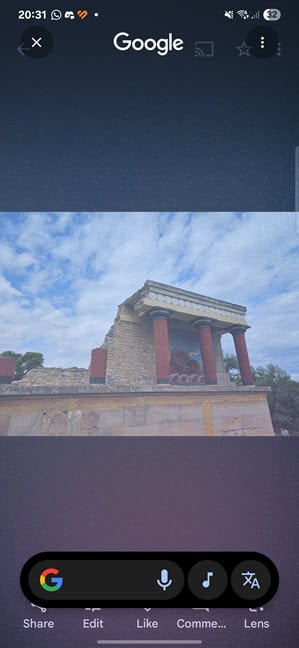
Lingkaran untuk mencari lapisan
seperti yang disiratkan oleh fitur ini, saya mulai menggambar sebuah lingkaran di sekitar bangunan saya di saya.””src=”https://windows.atsit.in/id/wp-content/uploads/sites/16/2025/06/cara-menyalakan-lingkaran-untuk-mencari-dan-cara-menggunakannya-1.jpg”> 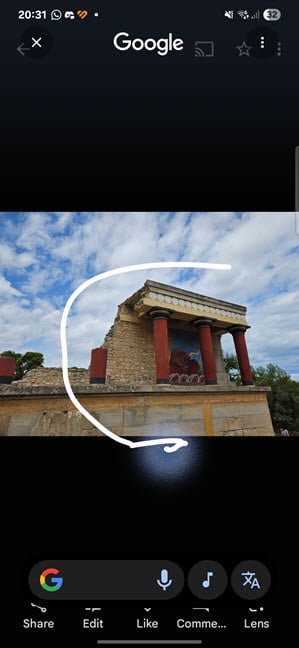
Menggambar lingkaran di sekitar item yang menarik perhatian Anda
Segera setelah lingkaran itu selesai, lingkaran untuk mencari gambar yang menarik dari google, segera setelah lingkaran itu digunakan untuk pencarian ke google. Istana Knossos, dan menunjukkan kepada saya informasi tentang hal itu dari Google Maps dan sumber-sumber lain.
Lingkaran untuk mencari informasi yang relevan di bagian bawah layar
p> p.
Cara menggunakan lingkaran untuk mencari di perangkat Android Anda dengan navigasi berbasis tombol
di Google Pixel 8 saya, saya menggunakan sistem navigasi berbasis tombol, dengan bilah selalu ditampilkan di bagian bawah layar. Saat membaca ulasan yang kami terbitkan di Digital Citizen tentang drive SSD portabel, saya ingin melihat harganya dan di mana saya dapat membelinya di negara saya. Jadi, sudah waktunya menggunakan Circle untuk mencari. Mulailah dengan menyentuh dan menahan tombol beranda (terlihat seperti lingkaran) di bilah navigasi.
Sentuh dan pegang ikon rumah
Lingkaran untuk mencari overlow. Gambarlah lingkaran di sekitar item yang menarik minat Anda. Dalam kasus saya, saya menggambar lingkaran di sekitar gambar drive SSD.
Gambarlah lingkaran di sekitar item yang menarik minat Anda
Item yang dipilih segera digunakan untuk memulai pencarian Google, dan Anda di bawah hasil pencarian Anda di Google, dan Anda akan segera memulai pencarian Google di Google, dan Anda akan memulai pencarian Google, dan Anda akan memulai pencarian Google, dan Anda akan memulai pencarian Google di Google, dan Anda akan memulai pencarian Google di Google, dan Anda akan memulai pencarian Google di Google di Google, dan Anda akan memulai pencarian Google di Google, dan Anda akan memulai pencarian Google di Google di Google, dan Anda akan memulai pencarian Google di Google di Google di Google, dan Anda akan memulai pencarian Google di Google di Google, dan Anda akan memulai pencarian Google di Google, dan Anda akan memulai pencarian Google di Google di Google AT, dan Anda digunakan untuk memulai Google di Google AT GOVER, DAN. width=”292″tinggi=”648″src=”https://www.digitalcitizen.life/wp-content/uploads/2025/05/circle_to_search-10.png”>
Lihat informasi yang ditampilkan oleh Circle untuk mencari
Doing ke atas informasi yang ditunjukkan di bagian bawah layar untuk mempelajari lebih lanjut. Cari?
Google memperkenalkan Circle untuk mencari pada Januari 2024, dan pada awalnya, itu adalah fitur eksklusif untuk smartphone Google Pixel dan perangkat Samsung Galaxy S24. Sejak itu, telah diluncurkan oleh lebih banyak vendor, termasuk Motorola, Xiaomi, Honor, Oppo, OnePlus, dan Realme. Sayangnya, ketersediaannya dikendalikan oleh produsen smartphone dan Google, dan cenderung tersedia sebagian besar sebagai fitur eksklusif pada perangkat premium untuk membenarkan biaya yang lebih tinggi. Untungnya, seiring waktu, Anda akan mendapatkan lingkaran untuk mencari di perangkat kelas menengah dan low-end juga. Misalnya, Samsung memperkenalkannya ke perangkat kelas menengah seperti Samsung Galaxy A36, sementara Realme membuatnya tersedia di Realme 14 Pro baru mereka.
Apa yang terjadi jika Anda ingin menggunakan Circle untuk mencari di perangkat yang tidak memiliki fitur ini? Sebagai gantinya, Anda melihat prompt dari Google Assistant seperti yang di bawah ini.
Saat lingkaran untuk mencari tidak tersedia, Anda mendapatkan Google Assistant sebagai gantinya
Cukup ketuk di luar prompt asisten Google untuk menutupnya. Anda juga dapat berinteraksi dengannya dengan mendikte atau menulis perintah.
Bagaimana Anda menyukai lingkaran untuk mencari?
Sekarang setelah Anda tahu cara mengaktifkan Circle untuk mencari dan cara menggunakannya, coba. Ini berguna untuk semua jenis tugas yang berguna, seperti menemukan informasi belanja tentang barang-barang yang Anda lihat, mendapatkan arahan ke tempat-tempat yang mungkin Anda minati, belajar lebih banyak tentang karya seni, atau bahkan menerjemahkan teks dari bahasa asing. Saya akan merinci lebih lanjut bagaimana lingkaran untuk mencari dapat membantu Anda dalam tutorial mendatang, di sini, di Digital Citizen. Jika Anda belum melakukannya, berlangganan menggunakan formulir di bawah ini untuk tetap berhubungan dengan tutorial terbaru dan ulasan produk kami.